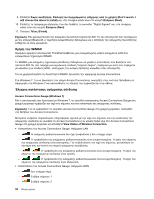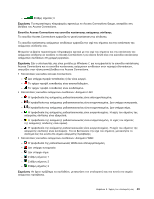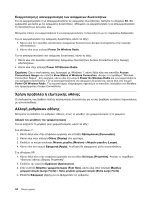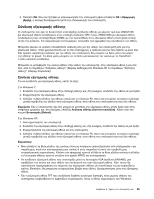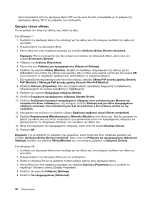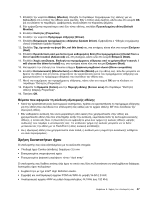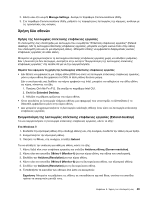Lenovo ThinkPad Edge E125 (Greek) User Guide - Page 65
Χρήση δυνατοτήτων ήχου
 |
View all Lenovo ThinkPad Edge E125 manuals
Add to My Manuals
Save this manual to your list of manuals |
Page 65 highlights
7 Monitor OK 8 Default Monitor). 9 Properties). 10 Driver). 11 Update Driver Hardware Update Wizard)". 12 No, not this time (Next). 13 Install from a list or specific location (Advanced Next). 14 Don't search. I will choose the driver to install Next). 15 Show compatible). 16 Manufacturer Model 17 OK Properties)". 18 Colors Screen area Display Properties)". 19 OK. INF TrackPoint Combo 3,5 mm dual array" chip Intel® High Definition Audio PCM και WAV 16-bit ή 24-bit WAV 44,1KHz έως 192 KHz. 2 47
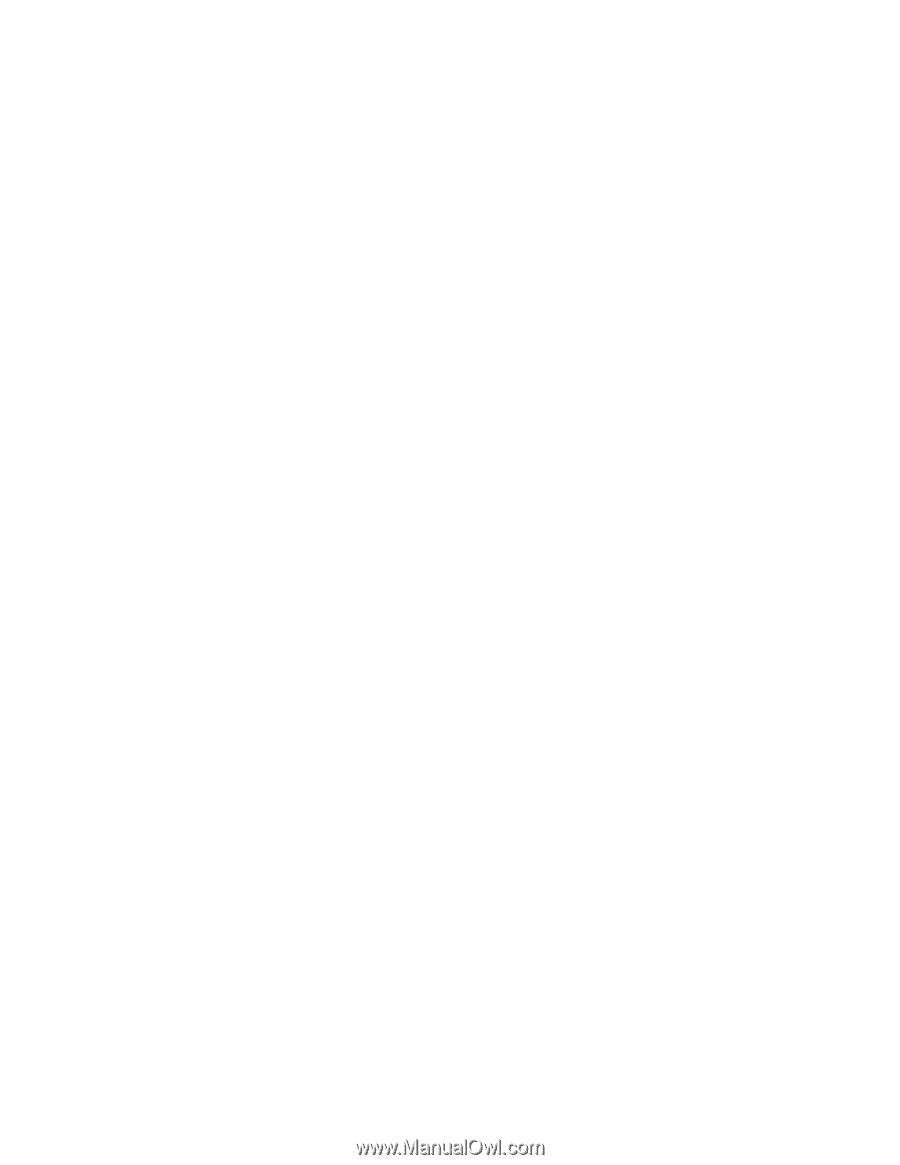
7. Επιλέξτε την καρτέλα
Οθόνη (Monitor)
. Ελέγξτε το παράθυρο πληροφοριών της οθόνης για να
βεβαιωθείτε ότι ο τύπος της οθόνης είναι σωστός. Εάν ο τύπος είναι σωστός, κάντε κλικ στο κουμπί
OK
για να κλείσετε το παράθυρο. Διαφορετικά, ακολουθήστε τα παρακάτω βήματα.
8. Εάν εμφανίζονται περισσότεροι από δύο τύποι οθόνης, επιλέξτε
Προεπιλεγμένη οθόνη (Default
Monitor)
.
9. Επιλέξτε
Ιδιότητες (Properties)
.
10. Επιλέξτε την καρτέλα
Πρόγραμμα οδήγησης (Driver)
.
11. Επιλέξτε
Ενημέρωση προγράμματος οδήγησης (Update Driver)
. Εμφανίζεται ο “Οδηγός ενημέρωσης
υλικού (Hardware Update Wizard)”.
12. Επιλέξτε
Όχι, όχι αυτήν τη φορά (No, not this time)
και, στη συνέχεια, κάντε κλικ στο κουμπί
Επόμενο
(Next)
.
13. Επιλέξτε
Εγκατάσταση από μια λίστα ή μια καθορισμένη θέση (Για προχωρημένους) (Install from a
list or specific location (Advanced))
και, στη συνέχεια, κάντε κλικ στο κουμπί
Επόμενο (Next)
.
14. Επιλέξτε
Χωρίς αναζήτηση. Επιλογή του προγράμματος οδήγησης από το χρήστη (Don’t search. I
will choose the driver to install)
και, στη συνέχεια κάντε κλικ στο κουμπί
Επόμενο (Next)
.
15. Καταργήστε την επιλογή του πλαισίου ελέγχου
Εμφάνιση συμβατού υλικού (Show compatible)
.
16. Επιλέξτε
Κατασκευαστή (Manufacturer)
και
Μοντέλο (Model)
για την οθόνη σας. Εάν δεν μπορείτε να
βρείτε την οθόνη σας στη λίστα, σταματήστε την εγκατάσταση αυτού του προγράμματος οδήγησης και
χρησιμοποιήστε το πρόγραμμα οδήγησης που συνόδευε την οθόνη σας.
17. Μετά την ενημέρωση του προγράμματος οδήγησης, κάντε κλικ στο κουμπί
OK
για να κλείσετε το
παράθυρο “Ιδιότητες (Properties)”.
18. Ρυθμίστε τα
Χρώματα (Colors)
και την
Περιοχή οθόνης (Screen area)
στο παράθυρο “Ιδιότητες
οθόνης (Display Properties)”.
19. Πατήστε
OK
.
Θέματα που αφορούν τη σύνδεση εξωτερικής οθόνης
•
Κατά την εγκατάσταση ενός λειτουργικού συστήματος, πρέπει να εγκαταστήσετε το πρόγραμμα οδήγησης
για την οθόνη που συνοδεύει τον υπολογιστή σας καθώς και το αρχείο οθόνης INF που συνοδεύει την
εξωτερική οθόνη.
•
Εάν καθορίσετε ανάλυση που είναι μεγαλύτερη από εκείνη που χρησιμοποιείτε στην οθόνη και
χρησιμοποιείτε οθόνη που δεν υποστηρίζει αυτήν την ανάλυση, εκμεταλλευτείτε τη λειτουργία εικονικής
οθόνης, η οποία σάς δίνει τη δυνατότητα να εμφανίζετε μόνο ένα τμήμα της εικόνας οθόνης υψηλής
ανάλυσης που παράγει ο υπολογιστής σας. Το υπόλοιπο τμήμα της εικόνας μπορείτε να το δείτε
μετακινώντας την οθόνη με το TrackPoint ή άλλη συσκευή κατάδειξης.
•
Αν η εξωτερική οθόνη που χρησιμοποιείτε είναι παλιά, η ανάλυση και η συχνότητα ανανέωσης ενδέχεται
να είναι περιορισμένες.
Χρήση δυνατοτήτων ήχου
Ο υπολογιστής σας είναι εξοπλισμένος με τα ακόλουθα στοιχεία:
•
Υποδοχή ήχου Combo (σύνθετη), διαμέτρου 3,5 mm
•
Ενσωματωμένα στερεοφωνικά ηχεία
•
Ενσωματωμένο ψηφιακό μικρόφωνο τύπου “dual array”
Ο υπολογιστής σας διαθέτει επίσης chip ήχου το οποίο σας δίνει τη δυνατότητα να απολαμβάνετε διάφορες
λειτουργίες ήχου πολυμέσων:
•
Συμβατότητα με ήχο Intel
®
High Definition Audio.
•
Εγγραφή και αναπαραγωγή αρχείων PCM και WAV σε μορφή 16-bit ή 24-bit.
•
Αναπαραγωγή αρχείου WAV σε ρυθμό δειγματοληψίας 44,1KHz έως 192 KHz.
Κεφάλαιο 2. Χρήση του υπολογιστή σας
47